Win7系统禁用集成声卡的方法 Win7系统怎么禁用集成声卡
时间:2017-07-04 来源:互联网 浏览量:
今天给大家带来Win7系统禁用集成声卡的方法,Win7系统怎么禁用集成声卡,让您轻松解决问题。
在现在主流的电脑上一般都集成了声卡,不过由于一些朋友对音质要求比较高往往会单独安装一块独立声卡,这个时候通常我们会将原来的集成声卡给禁用屏蔽掉,减少平常两块声卡冲突的机会,那么在win7系统中如何禁用集成声卡呢?下面小编就跟大家分享一下操作方法。方法一、在电脑BIOS中屏蔽禁用板载声卡:
1、打开电脑,然后安DEL键,进入到BIOS设置界面;
2、在BIOS众多选项中寻找 带有 Onboard Audio Controller 或 HD Audio 或 Ac97 Audio select 等标识的选项,然后设置为Disabled (关闭),当然每款主板BIOS都不同,所以我们也只能找了,大家可以参考下面的图例:
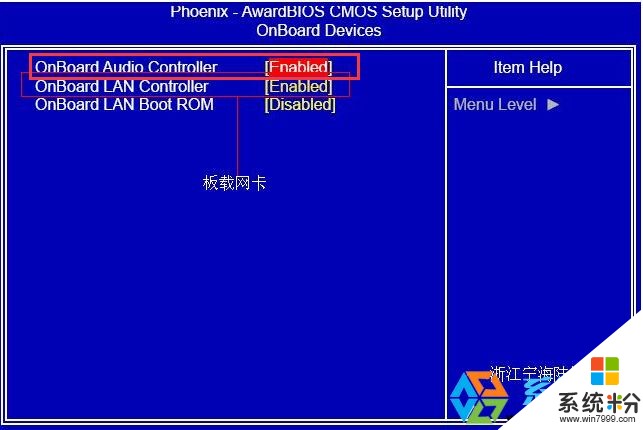

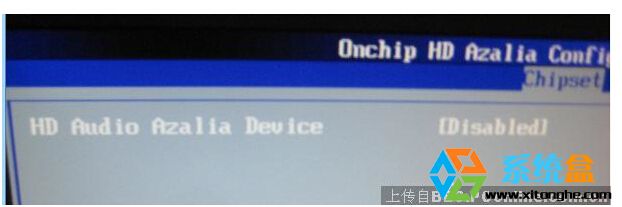

3、设置完成后,按F10 保存并重启Win7系统,之后我们在win7系统中就不会再看到有集成声卡了。
方法二、如果你觉的上面的方法太繁琐的话我们也可以在win7系统中禁用集成声卡
1、右键点击计算机图标,选择属性,然后再点击“设备管理器”;
2、在设备管理器中展开“声音视频和游戏控制器”,然后找到你的集成声卡,右键点击选择“禁用”;如图:
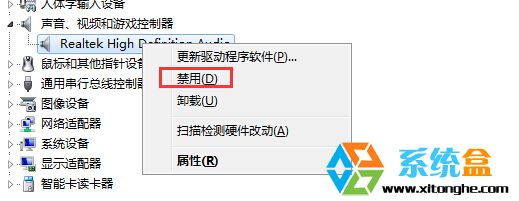
以上两个方案都能让我们完全禁用集成声卡,让独立声卡不受集声的干扰,小编就分享到这里,希望对大家有帮助。
以上就是Win7系统禁用集成声卡的方法,Win7系统怎么禁用集成声卡教程,希望本文中能帮您解决问题。
我要分享:
上一篇:如何彻底关闭win7 32位纯净版脱机文件服务 彻底关闭win7 32位纯净版脱机文件服务的方法
下一篇:ghost win7系统关机后光电鼠标灯还亮着怎么办 ghost win7系统关机后光电鼠标灯还亮着如何解决
相关教程
- ·Win7系统声卡如何调试?Win7系统下载集成声卡的调试教程。 Win7系统声卡调试的方法,Win7系统下载集成声卡的调试教程
- ·Win7怎么关闭主板集成声卡 Win7关闭主板集成声卡图文教程
- ·win7系统屏蔽集成声卡功能加快系统运行速度的详细步骤 win7系统屏蔽集成声卡功能加快系统运行速度的图文教程
- ·Win7屏蔽主板集成声卡的详细教程 Win7屏蔽主板集成声卡的图文教程
- ·Win7显卡切换设置在哪?Win7系统集成/独立显卡切换的方法!
- ·Win7系统下怎么更新1394采集卡驱动 Win7系统下如何更新1394采集卡驱动
- ·win7系统电脑开机黑屏 Windows7开机黑屏怎么办
- ·win7系统无线网卡搜索不到无线网络 Win7电脑无线信号消失怎么办
- ·win7原版密钥 win7正版永久激活密钥激活步骤
- ·win7屏幕密码 Win7设置开机锁屏密码的方法
Win7系统教程推荐
- 1 win7原版密钥 win7正版永久激活密钥激活步骤
- 2 win7屏幕密码 Win7设置开机锁屏密码的方法
- 3 win7 文件共享设置 Win7如何局域网共享文件
- 4鼠标左键变右键右键无法使用window7怎么办 鼠标左键变右键解决方法
- 5win7电脑前置耳机没声音怎么设置 win7前面板耳机没声音处理方法
- 6win7如何建立共享文件 Win7如何共享文件到其他设备
- 7win7屏幕录制快捷键 Win7自带的屏幕录制功能怎么使用
- 8w7系统搜索不到蓝牙设备 电脑蓝牙搜索不到其他设备
- 9电脑桌面上没有我的电脑图标怎么办 win7桌面图标不见了怎么恢复
- 10win7怎么调出wifi连接 Win7连接WiFi失败怎么办
Win7系统热门教程
- 1 电脑切换输入法电脑死机怎么解决 win7切换输入法电脑就卡死的解决方法有哪些
- 2 提升Win7开机和运行速度的方法
- 3 win7中很实用的功能的具体命令
- 4雨林木风win7笔记本没有声音怎么修复,win7没声恢复方法
- 5苹果电脑装win7没反应 苹果笔记本双系统win7键盘鼠标无反应
- 6Win7系统360流量防火墙开启失败的解决方法
- 7正版Win7与其他版本系统的区别,win7系统选哪个好
- 8温7系统怎么安装,温7系统安装教程
- 9win7怎么恢复回收站的文件 win7回收站的使用方法
- 10win7电脑开始时出现“bootmgr is missing”提示怎么解决 win7电脑开始时出现“bootmgr is missing”提示如何解决
最新Win7教程
- 1 win7系统电脑开机黑屏 Windows7开机黑屏怎么办
- 2 win7系统无线网卡搜索不到无线网络 Win7电脑无线信号消失怎么办
- 3 win7原版密钥 win7正版永久激活密钥激活步骤
- 4win7屏幕密码 Win7设置开机锁屏密码的方法
- 5win7怎么硬盘分区 win7系统下如何对硬盘进行分区划分
- 6win7 文件共享设置 Win7如何局域网共享文件
- 7鼠标左键变右键右键无法使用window7怎么办 鼠标左键变右键解决方法
- 8windows7加密绿色 Windows7如何取消加密文件的绿色图标显示
- 9windows7操作特点 Windows 7的特点有哪些
- 10win7桌面东西都没有了 桌面文件丢失了怎么办
